Per connettersi a Octo Browser, è necessario eseguire diverse manipolazioni sul router e sul computer. Vale a dire, inoltrare la porta sul router e aprire la porta sul computer. Andiamo con ordine.
- Port forwarding sul router (se hai un vds, quindi vai al passaggio 2)
La cosa più semplice è guardare il tuo modello di router e nel motore di ricerca trovare le istruzioni complete "come inoltrare le porte nel tuo particolare modello di router". Dobbiamo passare 58888 porta. Именно этот порт используется для работы с API Octo Browser
- Andiamo al router (Generalmente http://ип indirizzo del router , loginpass default adminadmin
- Alla ricerca del menu Inoltro , fare clic su aggiungi regola (Aggiungi regola)
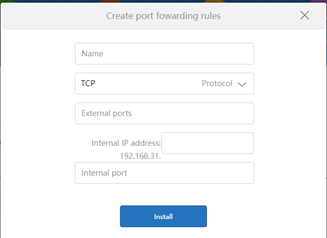
- Specifica qualsiasi nome, protocollo TCP, Porta 58888 e specificare l'indirizzo interno del computer (è il 192.168.x.x interno.)
- Questo completa la configurazione del router..
2. Ora dobbiamo aprire una porta sul computer.
1. Passaggio alla modalità riga di comando (chiamato dal menu Esegui - comando cmd)
2. Dopo essere passati alla modalità cmd, digitare powershell lì
3. Successivamente, inserisci un tale script senza cambiare nulla in esso:
New-NetFirewallRule -Name Allow58888 -DisplayName ‘Allow 58888’ -Abilitato True -Direction Inbound -Protocol TCP -Action Allow -Profile ANY -LocalPort 58888 -RemoteAddress 157.230.22.188
Dovrebbe apparire un'iscrizione simile:
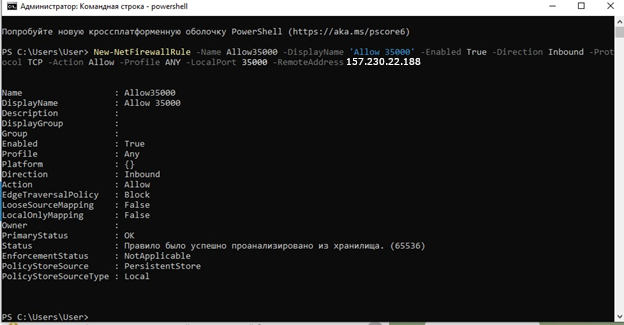
Questo completa la configurazione del port forwarding..
IMPORTANTE! Devi avere un indirizzo IP permanente. Potrebbe essere necessario ordinare questa opzione dal proprio ISP..
Настройка конфигурации API Octo Browser
In ogni riga dell'estensione, inserisci la configurazione per un profilo specifico, dove:
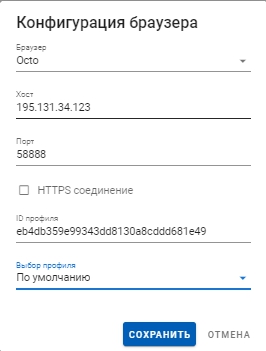
ID профиля – это ид профиля Browser Octo.
Пользователи антидетекта Browser Octo уже могут посмотреть ИД профиля напрямую.
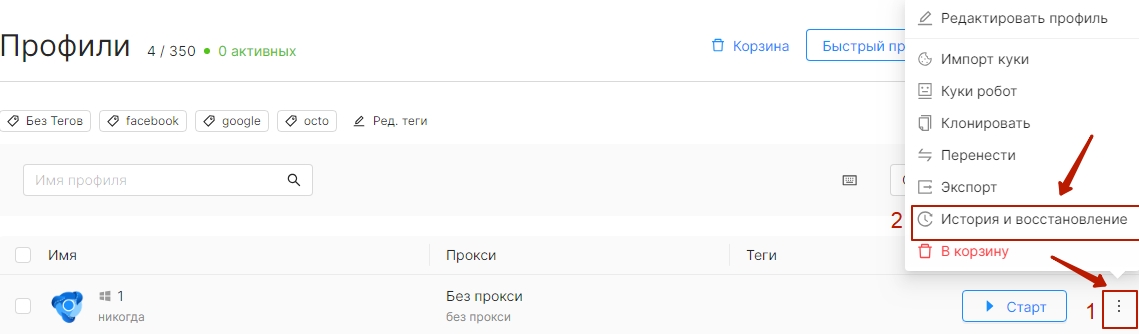
В самом низу истории действий будет ИД профиля.
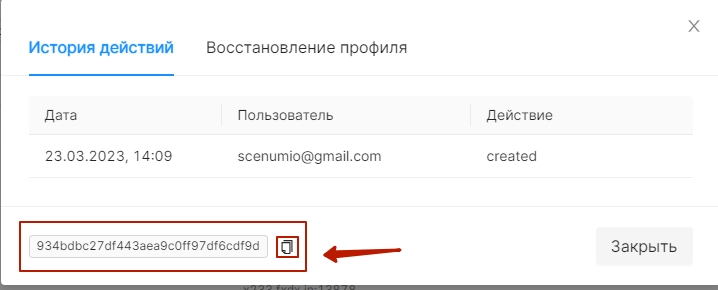
Successivamente, i tuoi profili si avvieranno e si chiuderanno automaticamente quando esegui lo script.
Commenti recenti